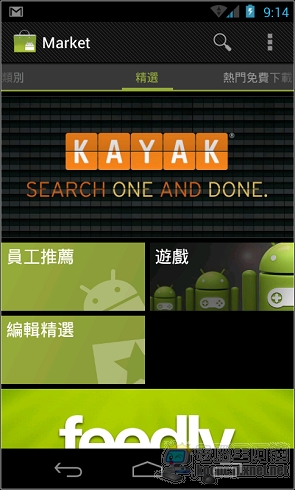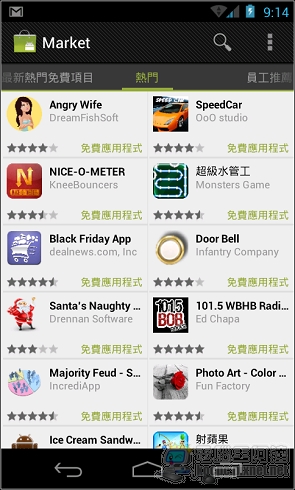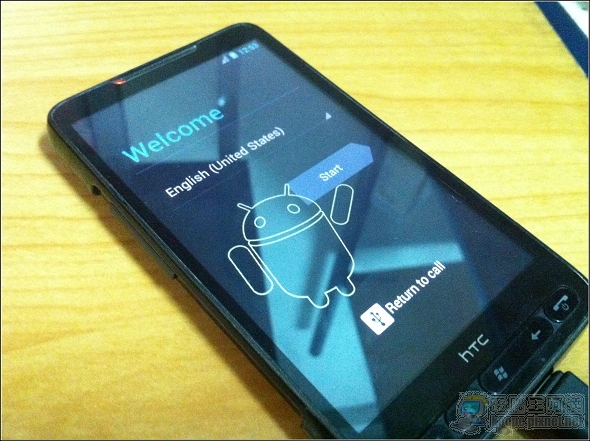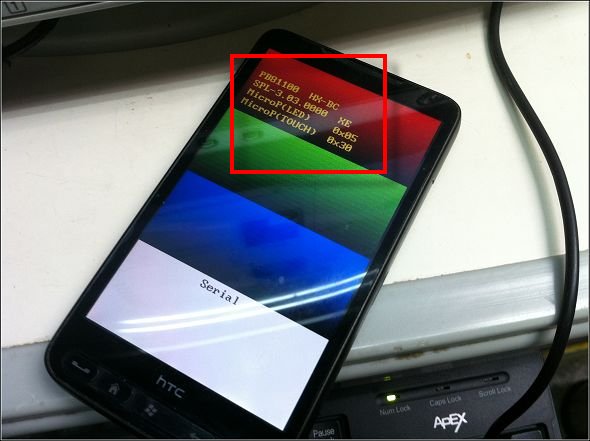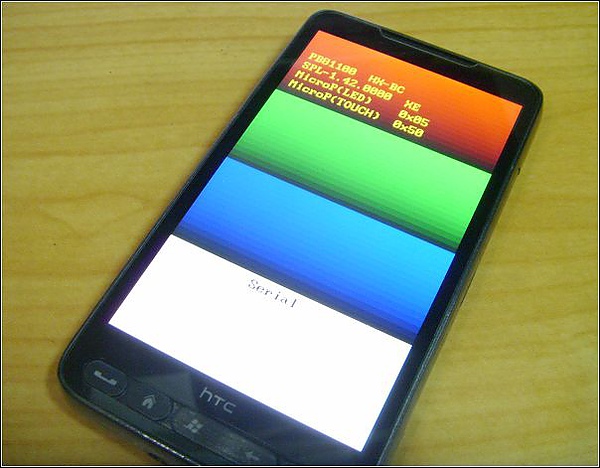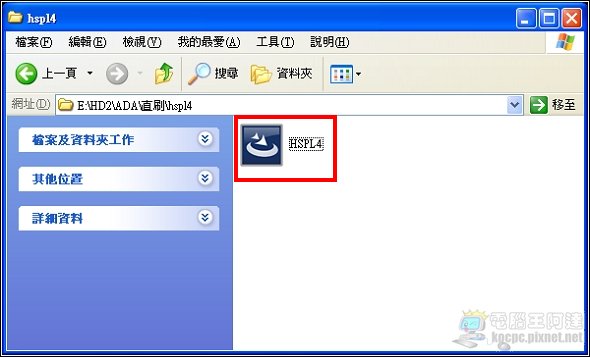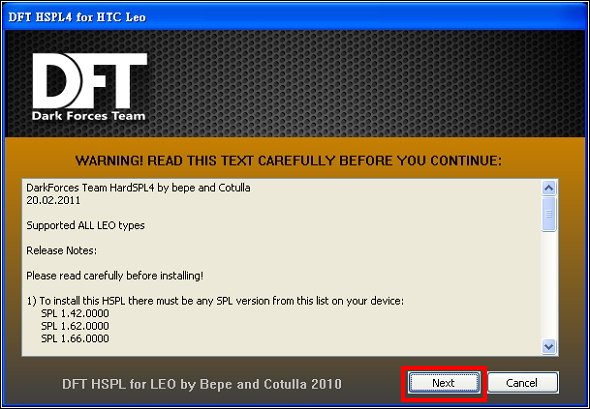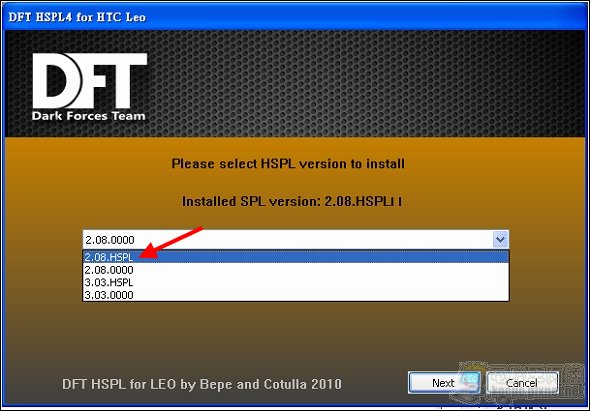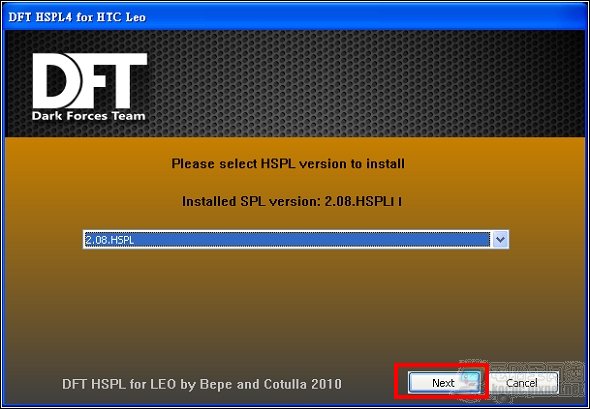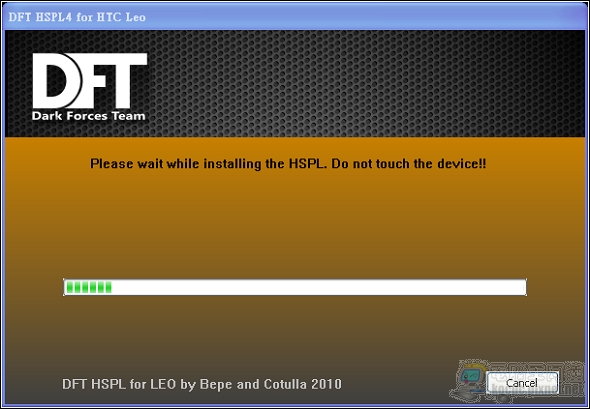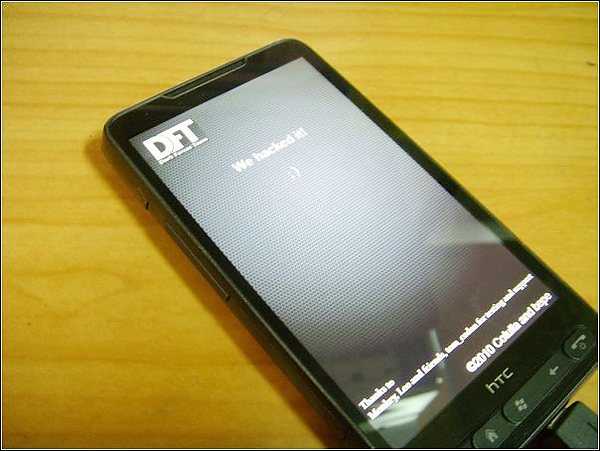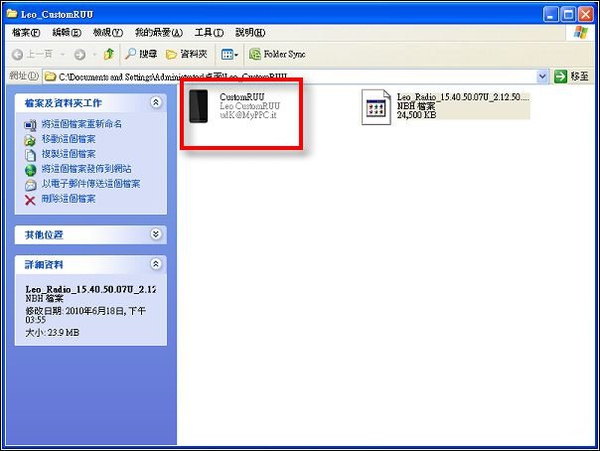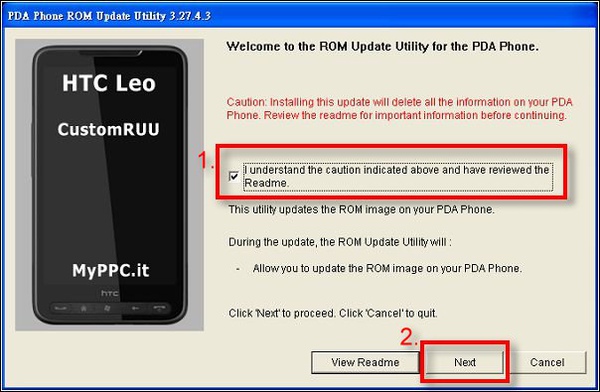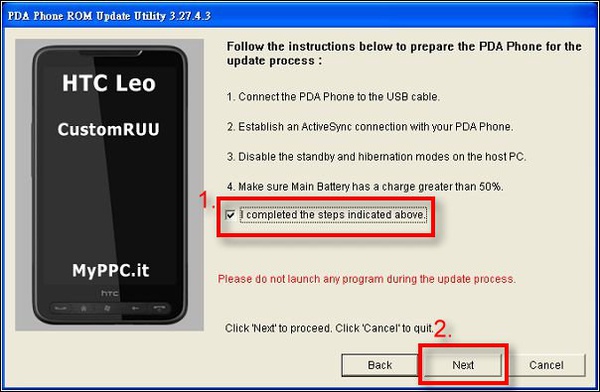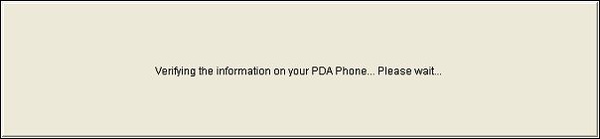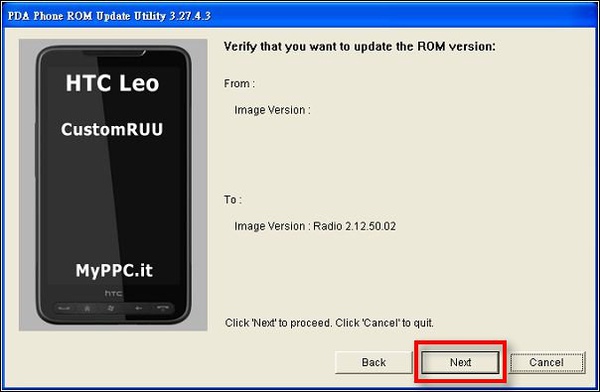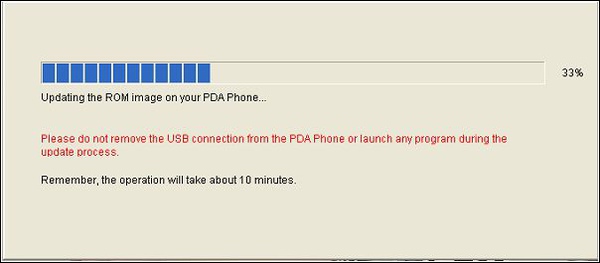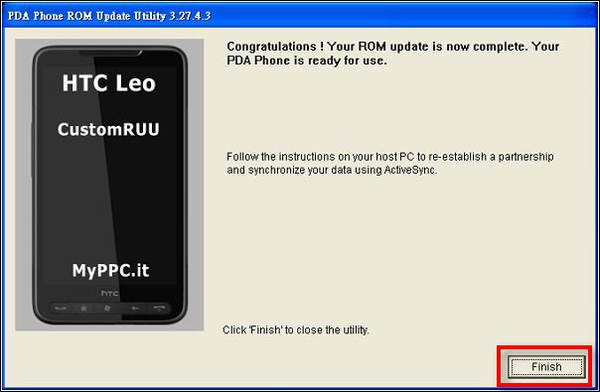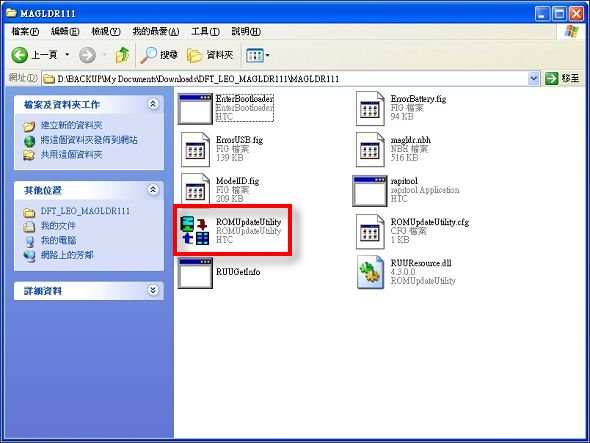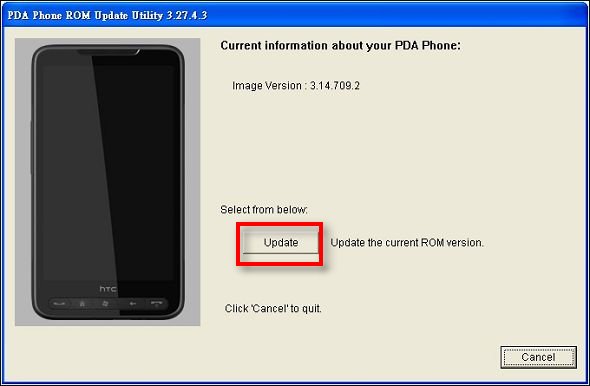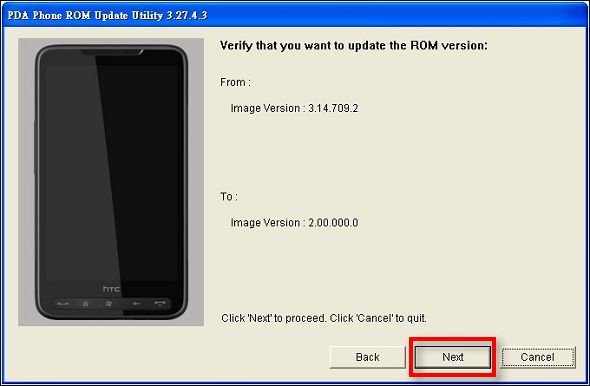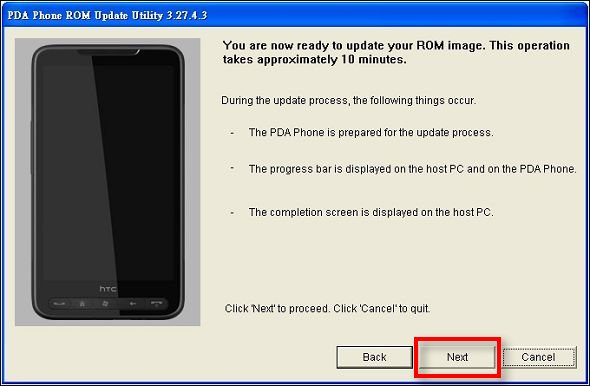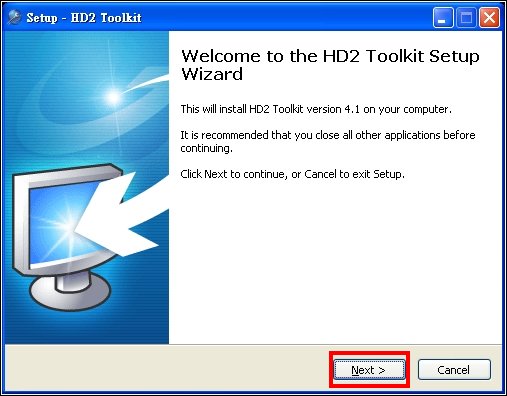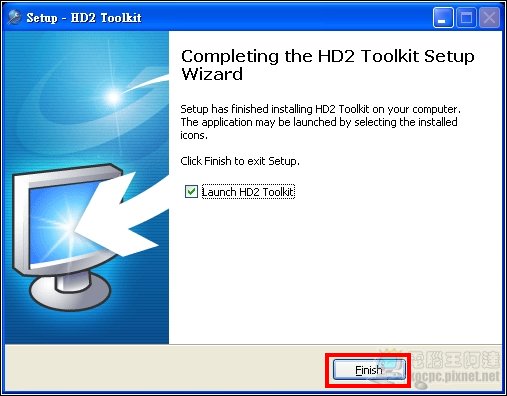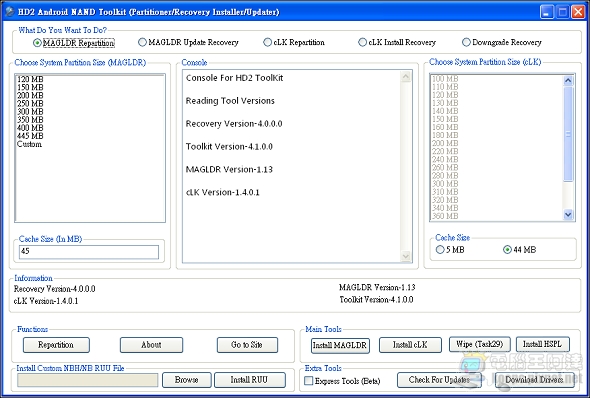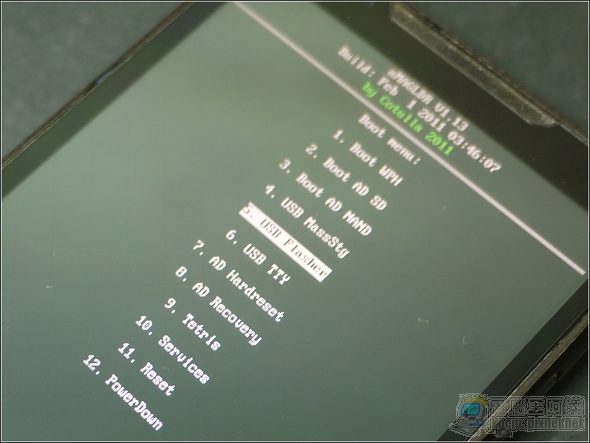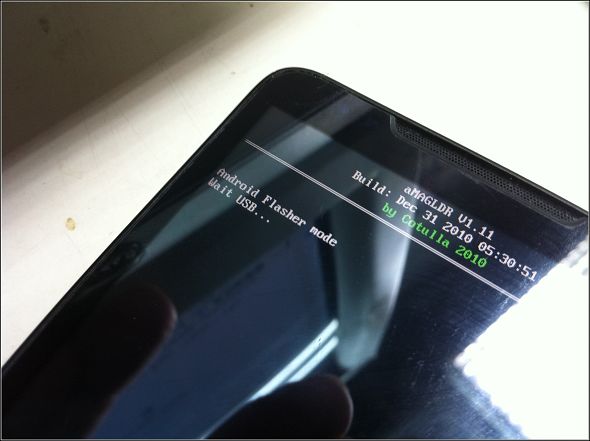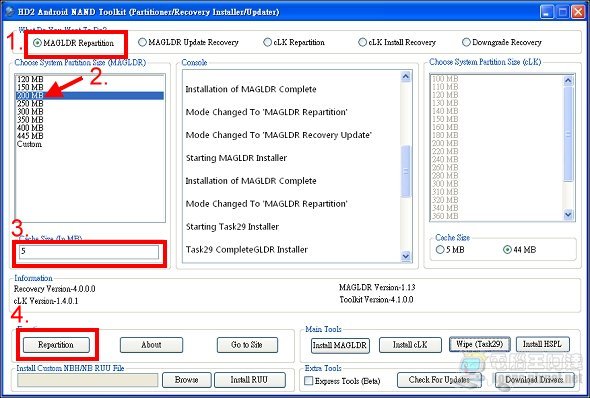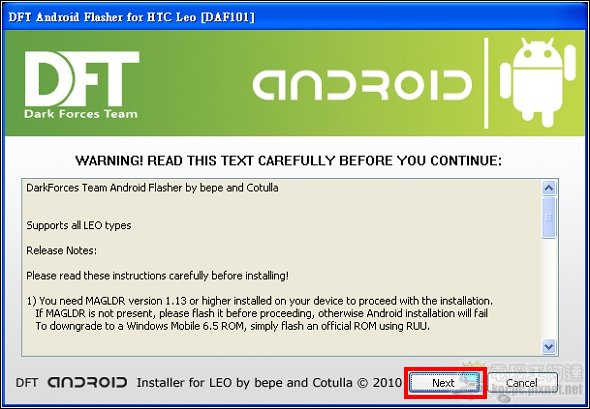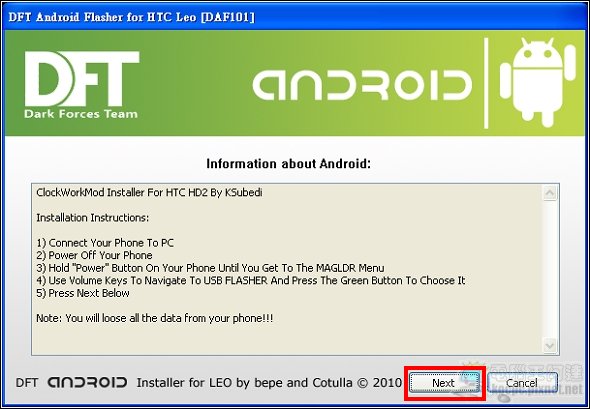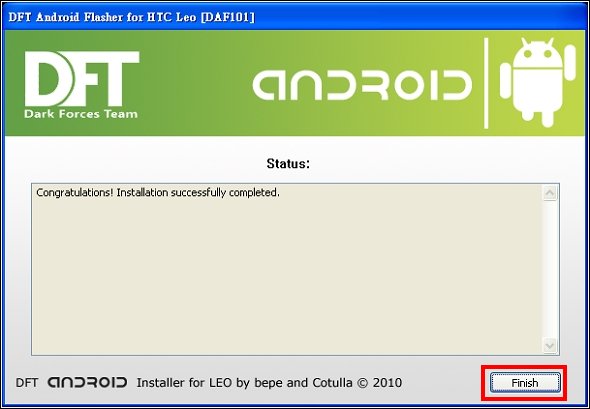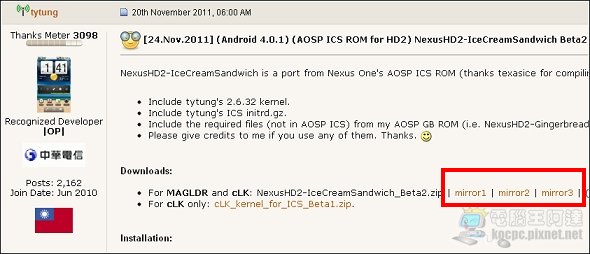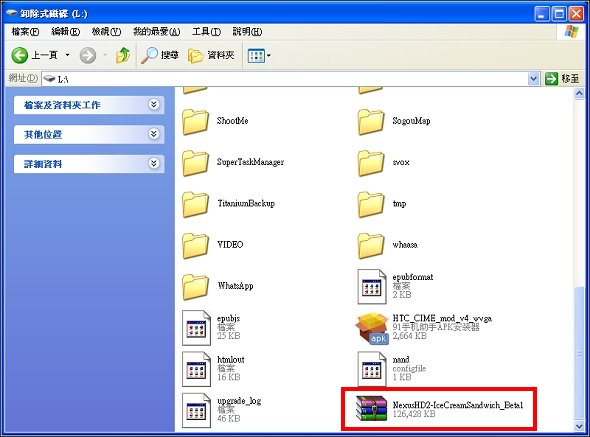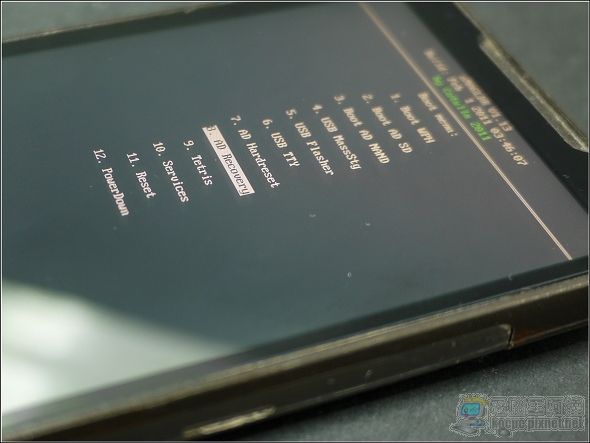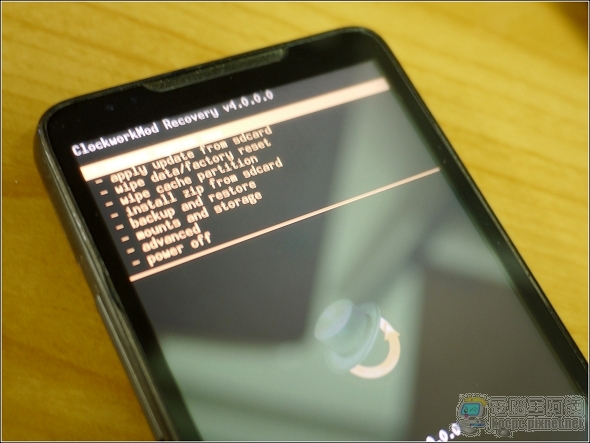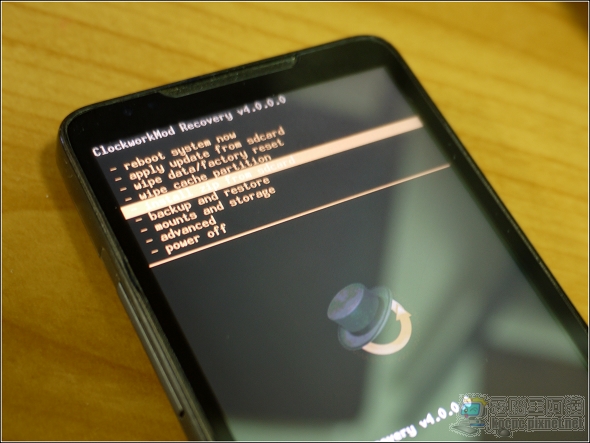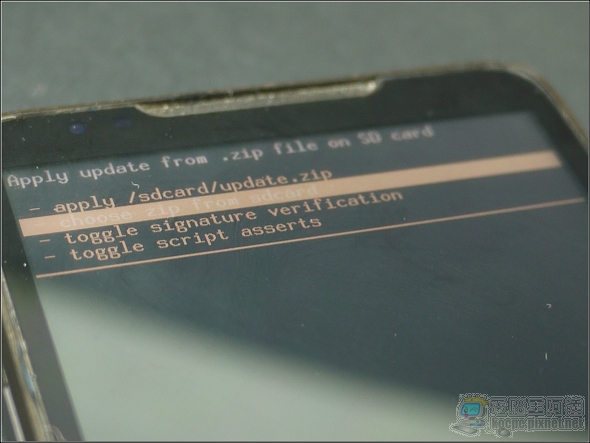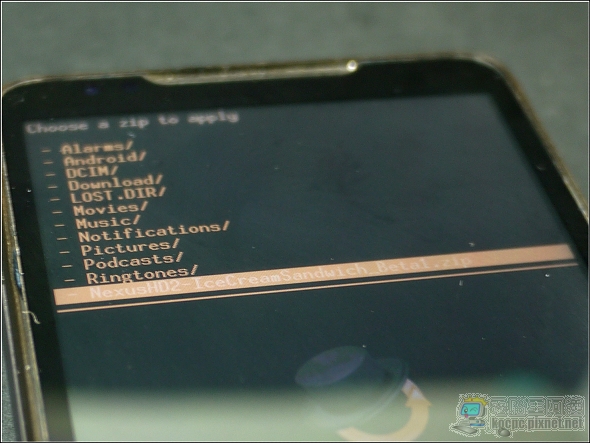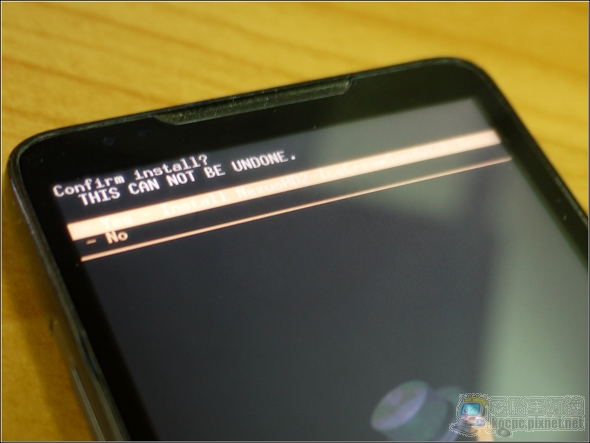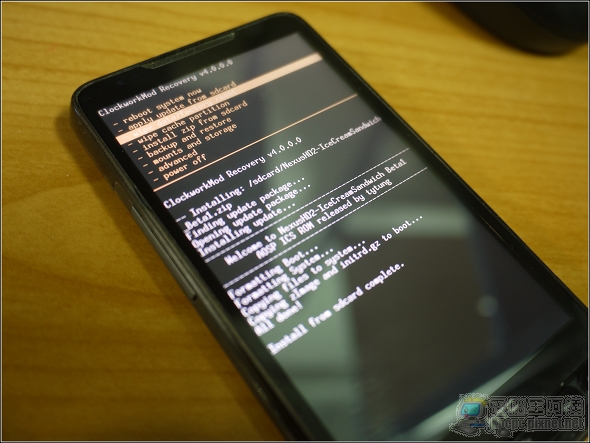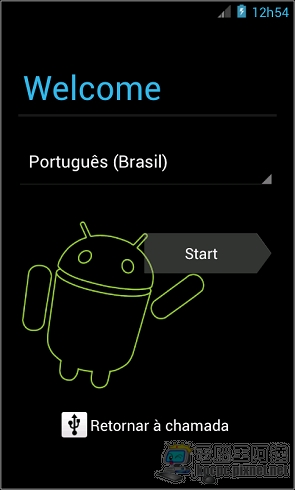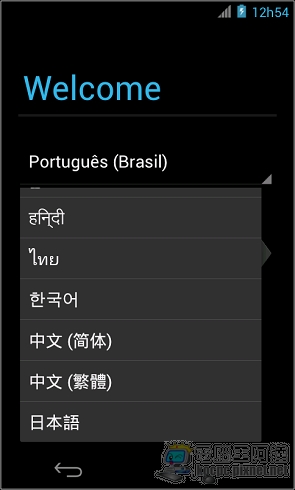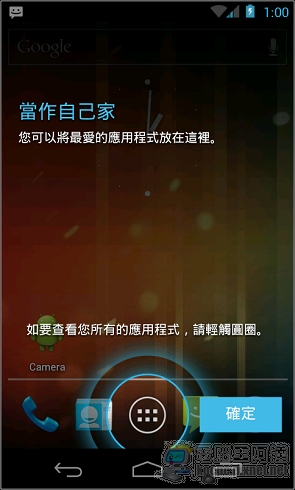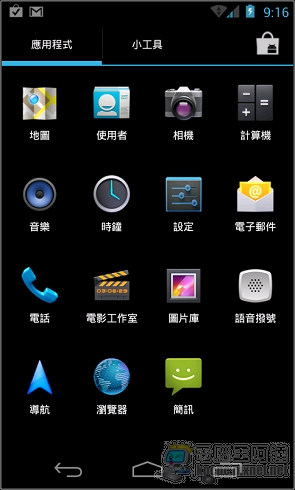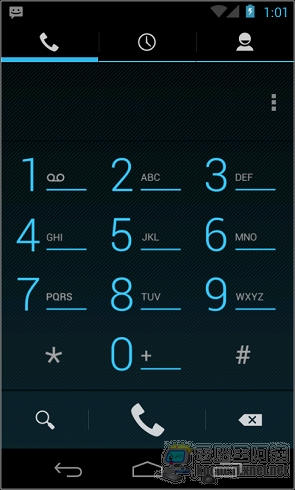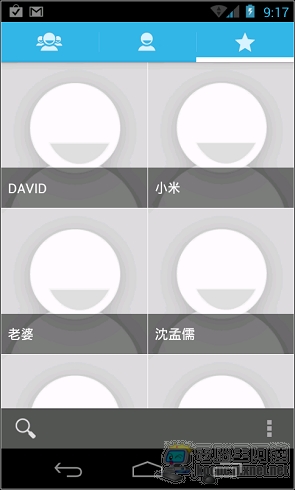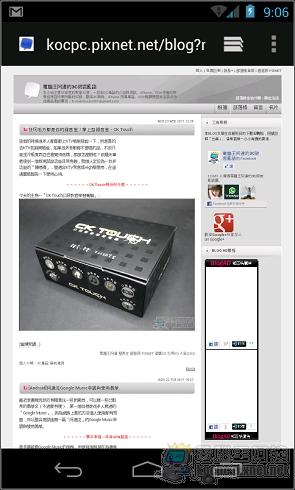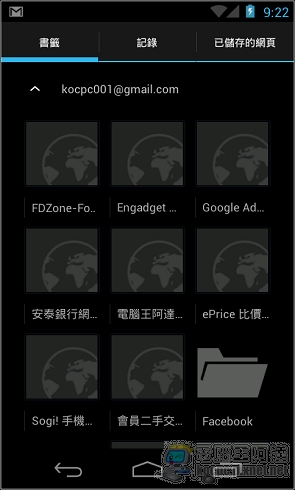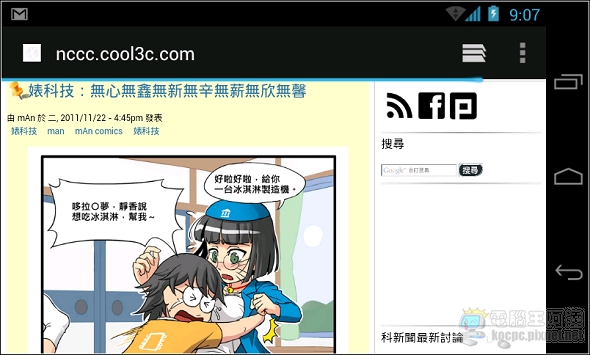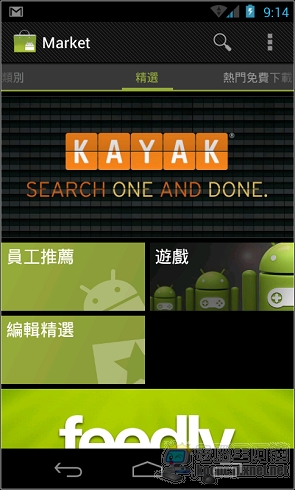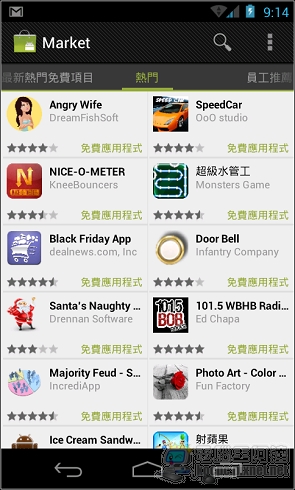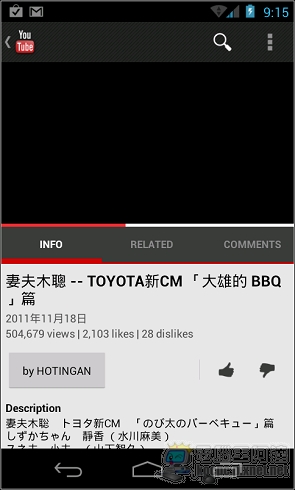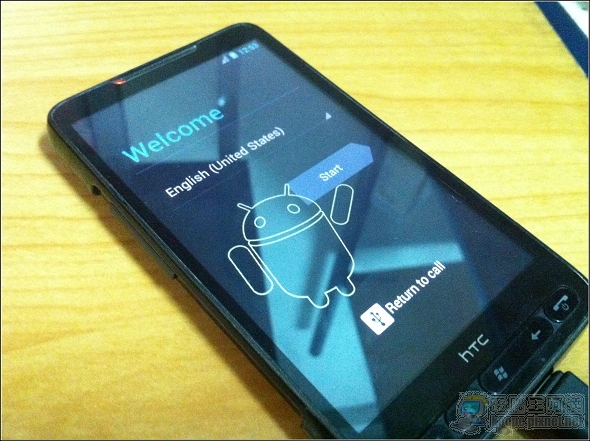
如果說地表最強的神奇手機,HTC HD2 如果認第二大概沒有手機可以認第一了,雖然他的硬體規格在現在的水準來看早就已經不是機皇等級,但是可以任意跑記憶卡版 Android、直刷版 Android 與 WP7 都可以自在變化,光這一點世界上大概就沒有手機能與其匹敵。想當初也是年底的時候,HD2 可以開始刷 Android 系統,到現在一年多過去了,陸陸續續又出了很多版韌體,甚至連芒果WP 7.5的直刷也出來了(過兩天小弟會發教學),這些都不是重點,甚至於最新版的Android 4.0 冰淇淋三明治 HD2 也可以跑,今天筆者再次將封存已久的 HD2 拿出來與大家分享如何將HD2更新到最新版的Android 4.0系統。
刷機之前您應該注意的事項:
- HD2 跑 Android 4.0 還有幾個問題,無法接受的話請不要刷:a.相機沒功能;b.無法進入隨身碟模式(4.0的通病 Nexus Galaxy 也一樣,不知道會不會修正) ;c.沒有硬體加速(個人覺得並不會不流暢,但是 Youtube 等播放影片時會沒畫面);d.耳機有點問題。
- 刷機的步驟跟之前幾乎相同,只是多了刷 RECOVERY 的步驟,如果您之前已經刷過直刷版的 Android 那麼可跳過前面的步驟。
- 刷機一定會破保(HD2應該都過保了),手殘或步驟錯誤也可能會變磚,怕死請不要作,失敗了別找我。
首先筆者假設大家的手機都沒刷過,還是Windows Mobile 6.5版,由最一開始的步驟開始進行,如果您現在已經是直刷版韌體請由步驟四開始執行:
======從沒刷機的朋友才要執行的分隔線======
一、檢查SPL版本:1.
按住音量下不放並開啟電源,進入三色模式:

2.看看自己的韌體版本為何,原則上市面上只有1.42與3.03兩個版本:
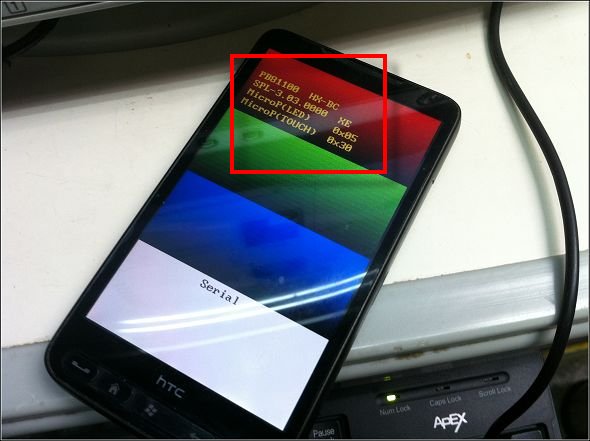
3.如果您的SPL版本為3.03,可直接執行HSPL4改2.08 HSPL。
二、刷HSPL:1.
將您的HD2關機,按住音量下不放並開啟電源,進入三色模式:

2.進入三色模式後將HD2與電腦連線:
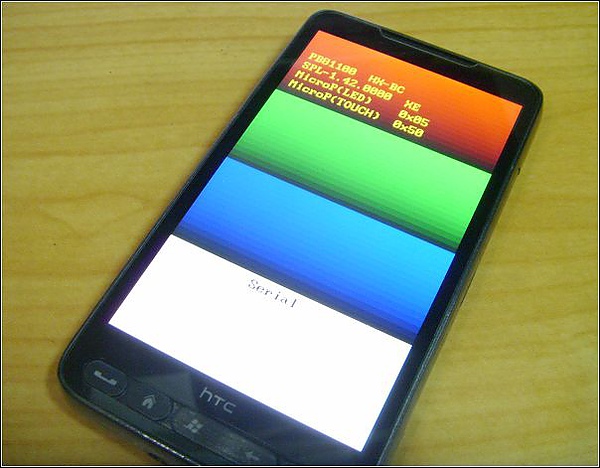
3.進入HSPL4目錄,執行HSPL4.exe(HSPL簡單說就是讓HTC的手機可以刷自製韌體而且每個機型所需檔案都不一樣):
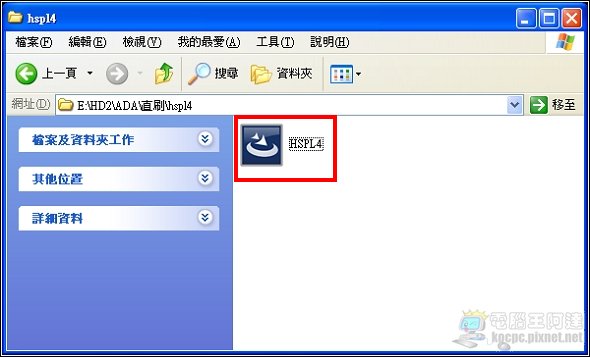
4.接著點選「NEXT」:
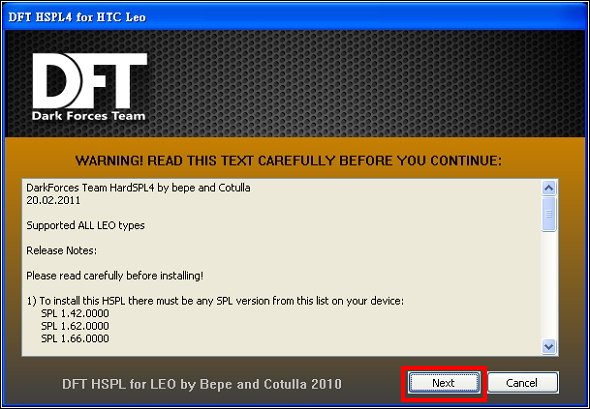
不管您的SPL是哪一版,一律改為2.08 HSPL,點選「NEXT」:
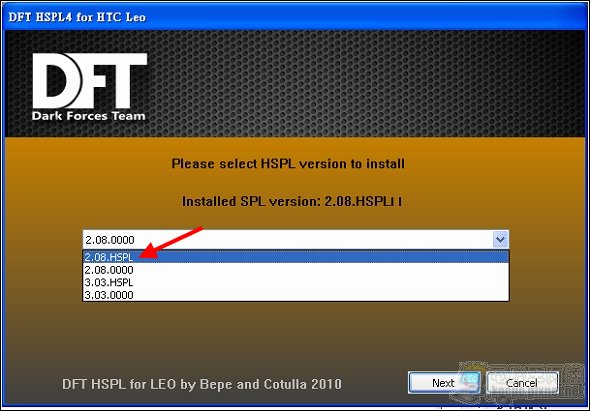
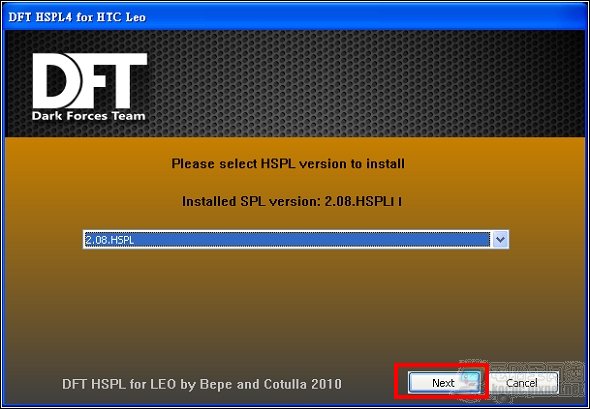
5.此時就開始破解SPL了:
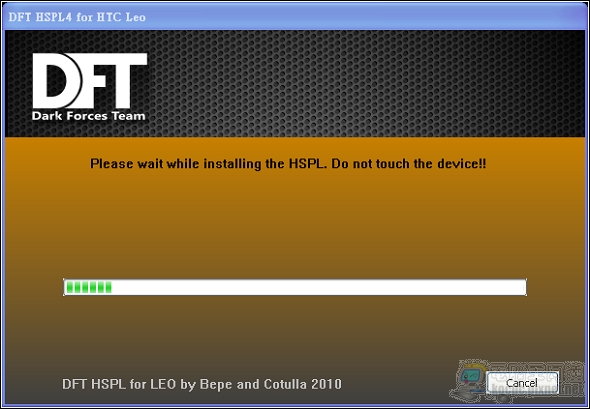
6.如果破解成功的話您的HTC HD2會顯示以下畫面(寫著We hacked it!):
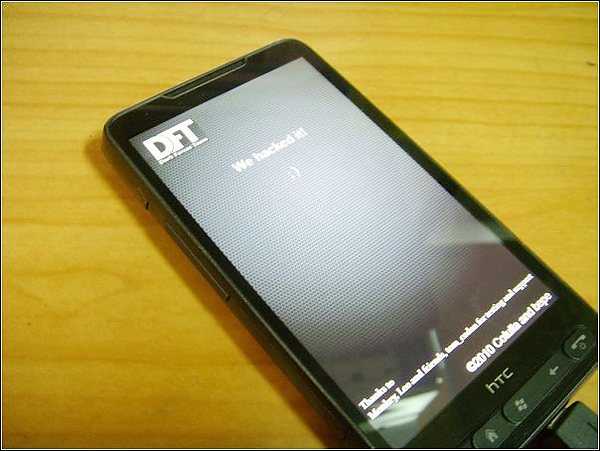
7.刷SPL成功後電腦會顯示「Successfully done!」,點選確定後你就可以開始自己刷RADIO或其他韌體了:

8.接著再度關機,由於跑Android 的話RADIO ROM一樣要2.12.50版,如果您的SPL版本是1.42版的話那就要刷RADIO,如果是3.03版請直接跳到步驟三,接著在HD2與電腦連線的狀態下再次進入四色模式(按住音量下+開機),接著執行「Leo_CustomRUU」目錄中的「CustomRUU.exe」:
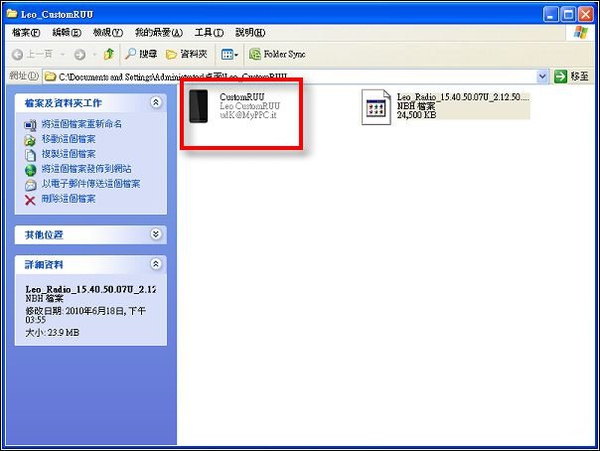
▲在刷機的韌體目錄中我只放了RADIO ROM,筆者使用2.12.50版。
9.點選瞭解後,再點選NEXT:
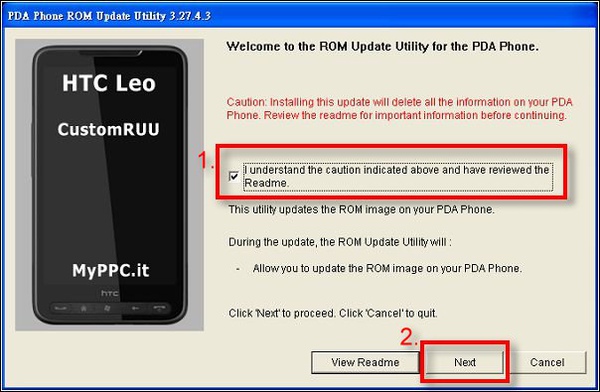
10.再問一遍,一樣比照辦理:
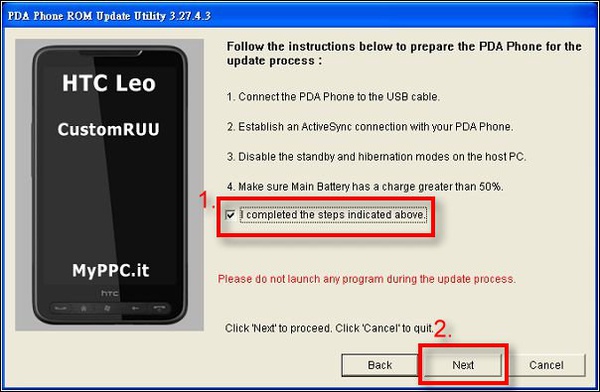
11.如果一切正常的話軟體會開始辨識手機:
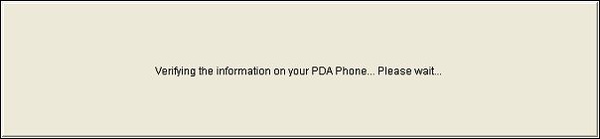
12.點選NEXT:
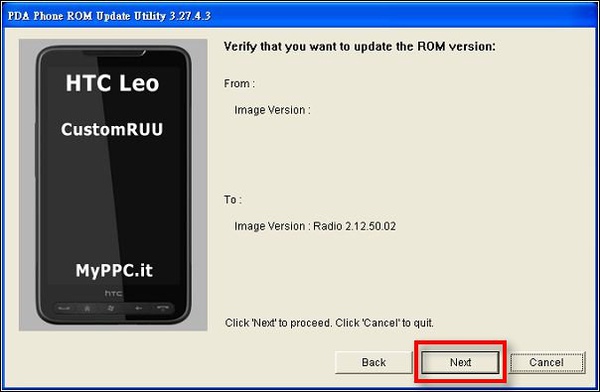
13.開始刷機,此時千萬不要中斷連線:
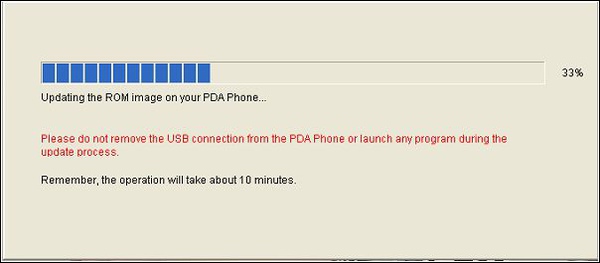
14.此時您的HD2應該是這樣的畫面:

15.完成,接下來準備刷MAGLDR:
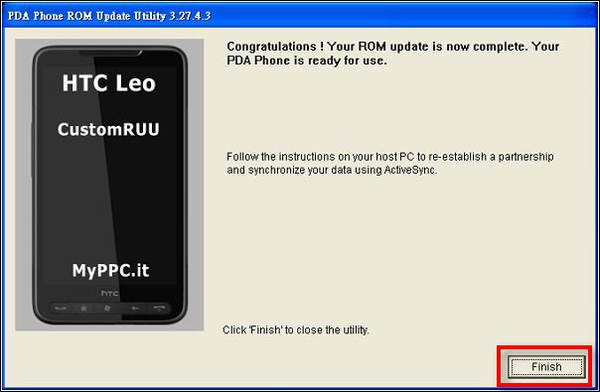
三、刷MAGLDR:1.MAGLDR算是Android NAND BOOT的前導,日後Windows Phone7直刷也是要靠一樣的機制,再次進入三色模式執行MAGLDR113(本文末有懶人包)裡面的「
ROMUpdateUltility.exe」:
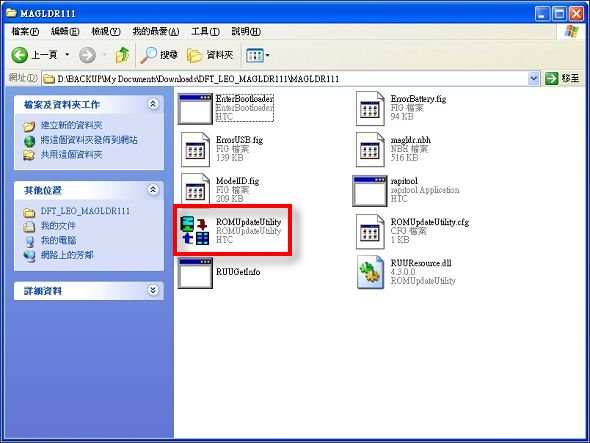
2.點選「瞭解」後點選NEXT:
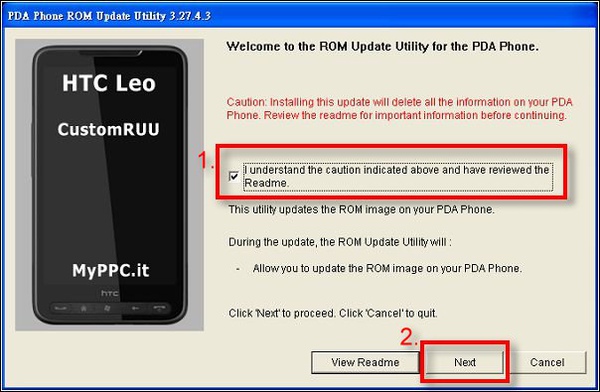
3.再問一遍,一樣比照辦理:
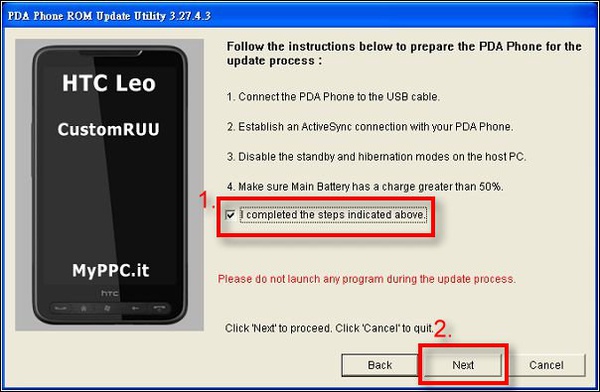
4.如果一切正常的話軟體會開始辨識手機:
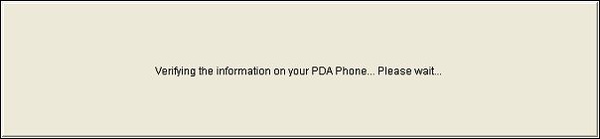
5.選擇「Update」:
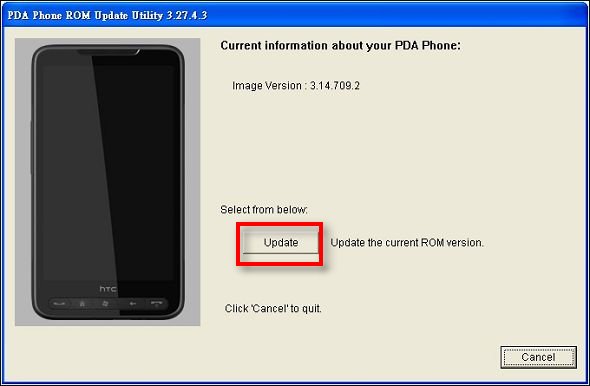
6.執行「NEXT」:
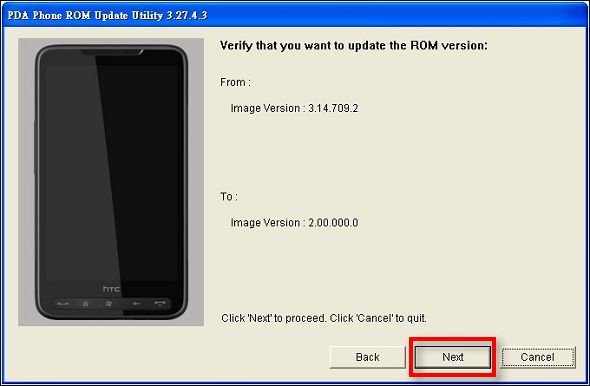
7.再一次「Next」:
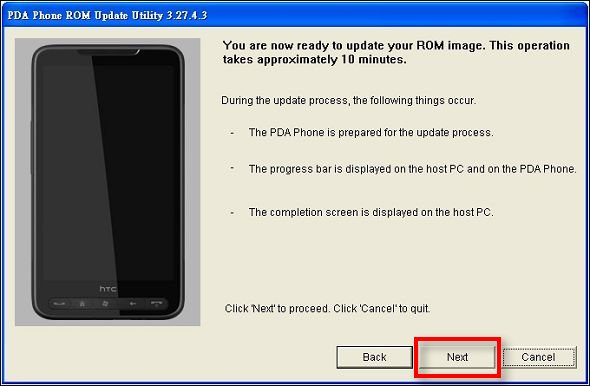
此時您的HD2應該是這樣的畫面,刷完後手機會自動重啟:

======已刷過機的人從這邊開始的分隔線======
四、執行HD2 Toolkit刷Recovery:1.首先
至XDA下載HD2 Toolkit(或筆者文末也會放在免空),這是個萬用的HD2刷機軟體,從HSPL到切Partition都可用此軟體,但我們在此主要是要用到他切RECOVERY的功能:
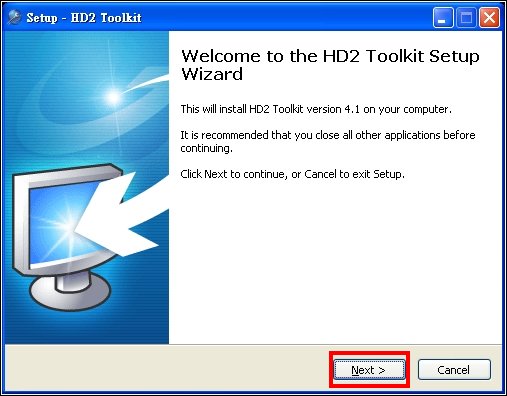
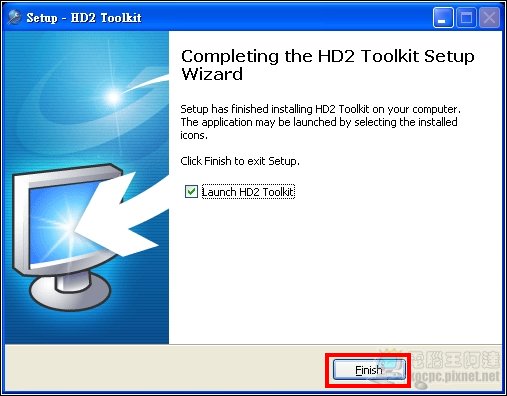
安裝完
HD2 Toolkit後,開啟的畫面如下,筆者說過該軟體幾乎HD2所有刷機功能都有連上面一開始的刷HSPL步驟也可以作,但筆者習慣只拿來切Partition裝CWM(Clock Work Mod)比較容易刷ZIP格式的ROM檔:
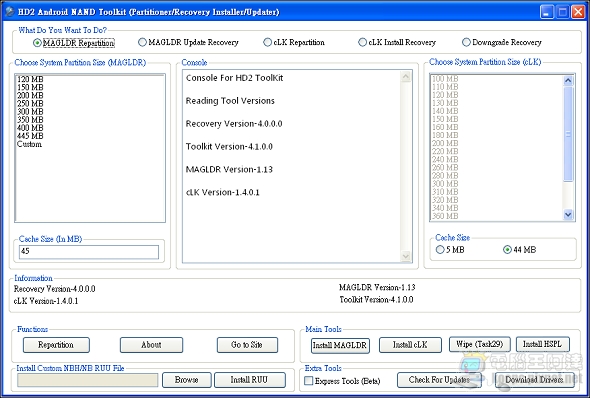
2.刷完MAGLDR之後,按住電源鍵不放,接著您的手機畫面會變成下圖:

3.使用側邊的音量鍵上下切換,選到「5.USB Flasher」並按下通話鍵進入:
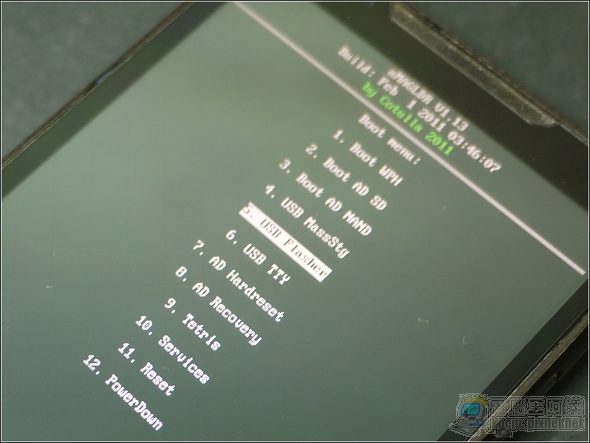
4.進入刷機模式,將手機與電腦連線:
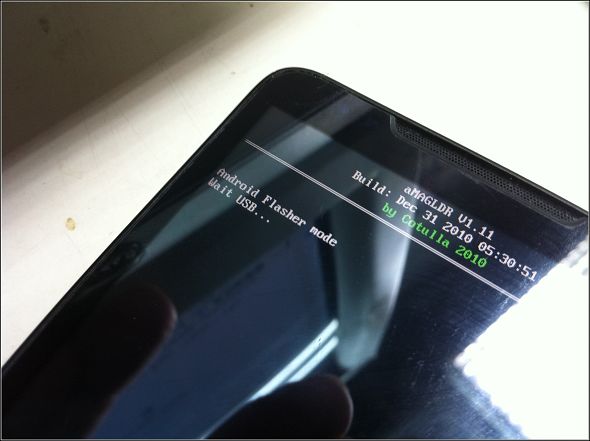
5.執行HD2 Toolkit,選擇MAGLDR Repartition,空間選擇200MB,CACHE選擇5MB(這部分的數值並非固定,如果刷XDA裡面其他CWM的ROM的話,作者一般都會標是PARTITION要切多少),最後執行「Repartition」(
此部分參考01的部分教學):
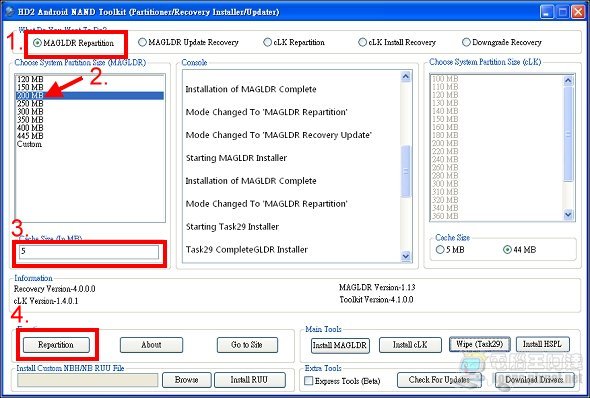
6.接下來會顯示「Repartition」會刪除裡面所有資料,請點選「確定」:

7.一直點選「Next」直到完成:
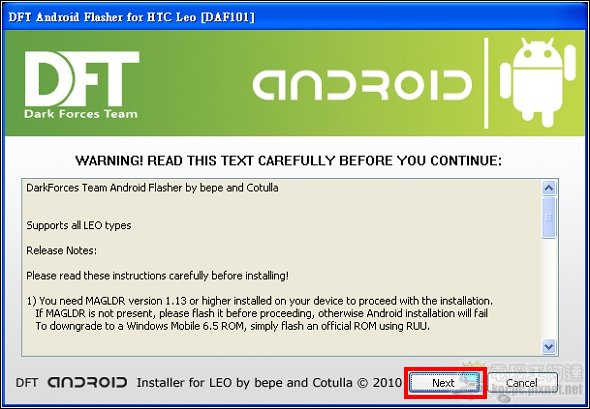
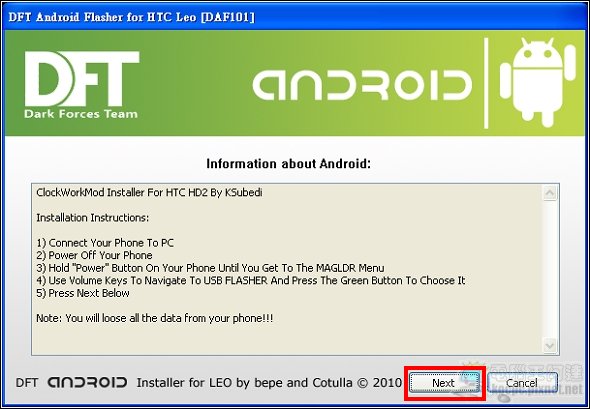
此時手機會開始刷機:

完成後手機會重開機,您可以先關機放旁邊:
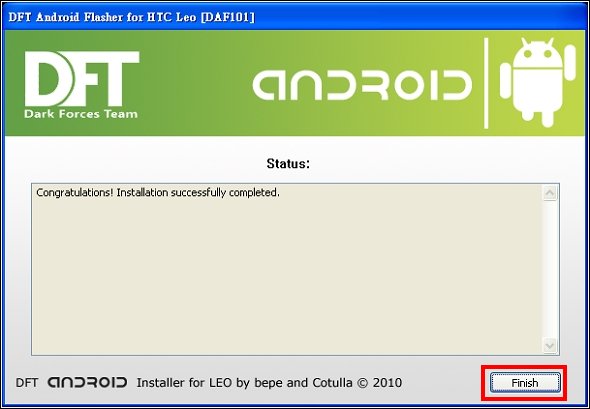
五、使用CWM Recovery刷機:1.從XDA裡面下載「
NexusHD2-IceCreamSandwich_Beta2.zip」(今天剛出的,我圖都抓完了不換了...Orz),這個檔案因為作者要求不要分流所以筆者不上傳了,在XDA討論頁面中的中間那幾個檔案的連結自己下載即可,附帶一提作者是台灣人,在M01可看到他的身影:
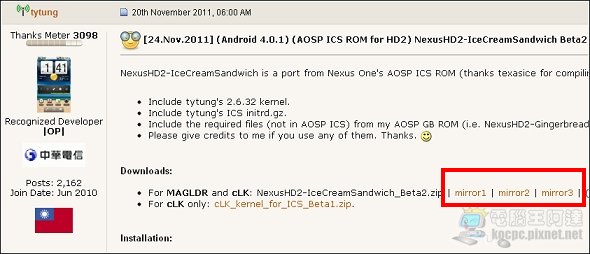
2.將檔案下載下來後複製到記憶卡根目錄,之後再放回HD2中:
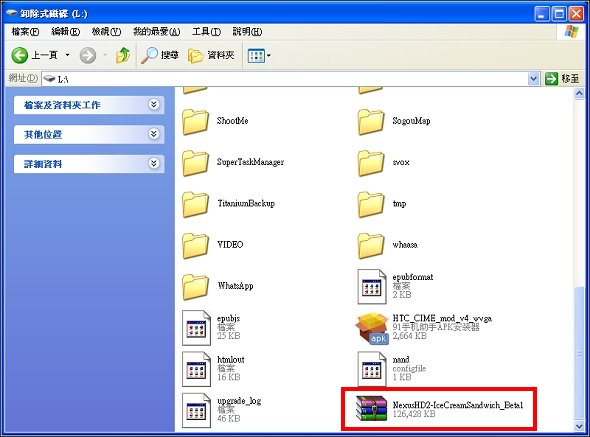
3.將HD2開機,按住電源鍵不放後進入MAGLDR,選擇
8.AD Recovery:
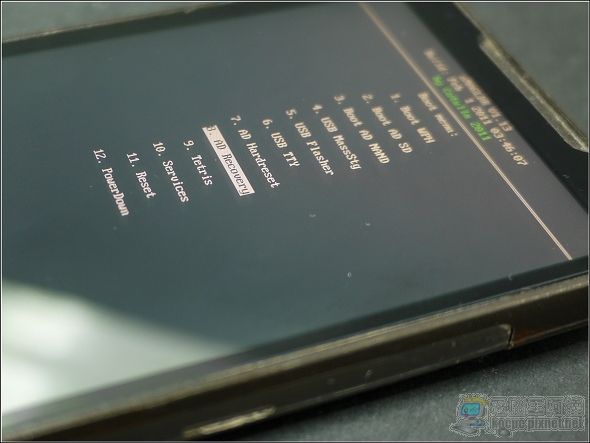
4.進入CWM Recovery,使用音量鍵上下切換至「install zip from sdcard」,按下接聽鍵:
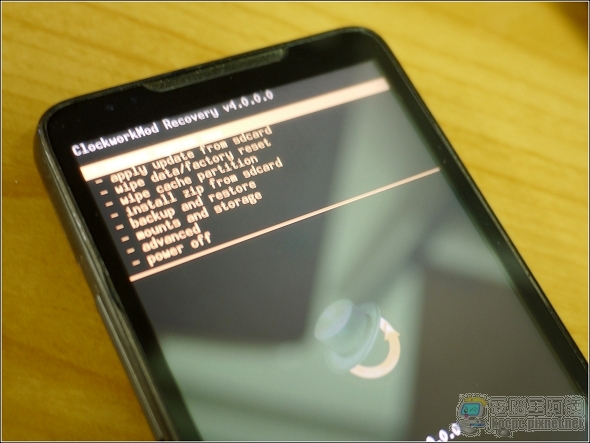
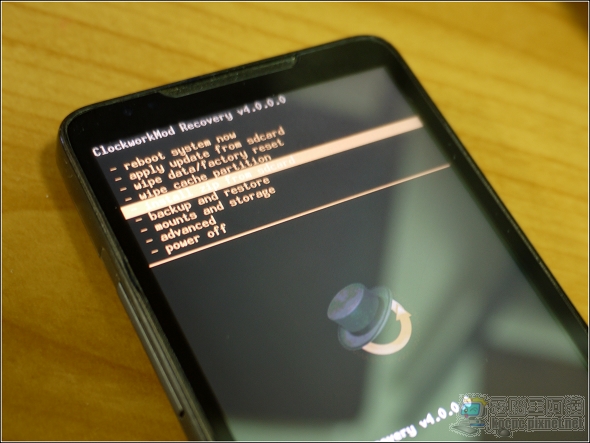
5.選擇「choose zip from sdcard」,選擇「NexusHD2-IceCreamSandwich_Beta2」:
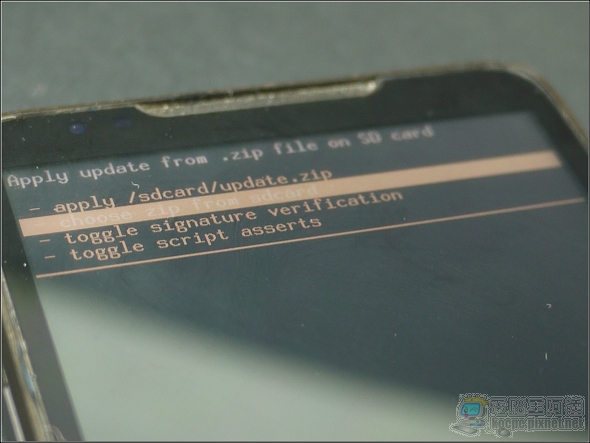
按下接聽鍵:
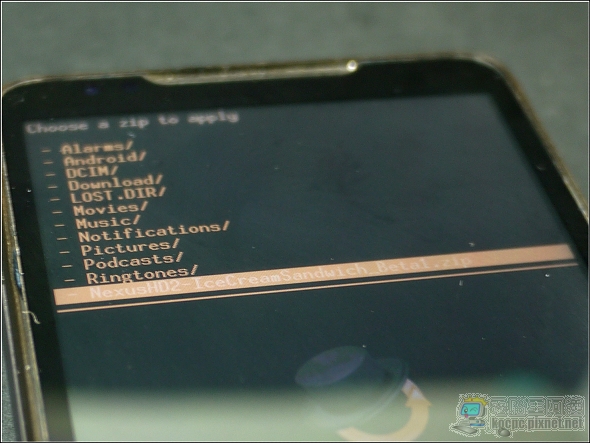
選擇「Yes」就會開始刷機:
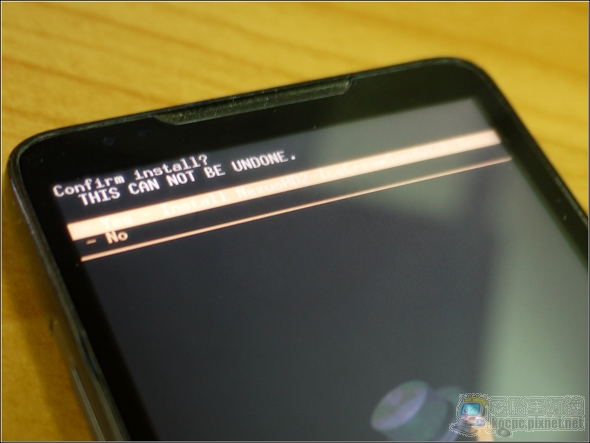

6.刷完後按下返回鍵回到CWM的主畫面,再
執行wipe data與wipe cache兩個選項之後,最後選擇「
reboot system now」重新開機,完成刷機,稍等重新開機後即完成HD2的 Android 4.0刷機:
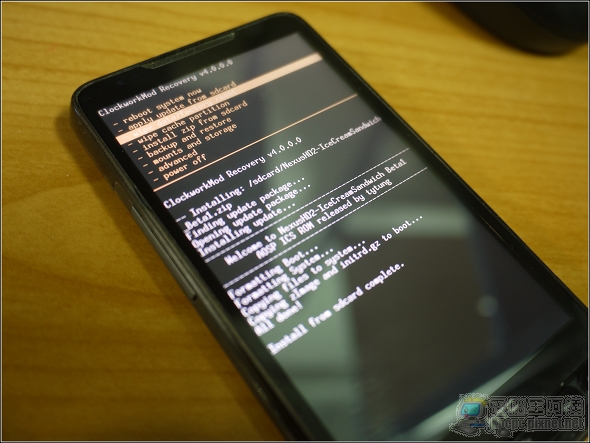

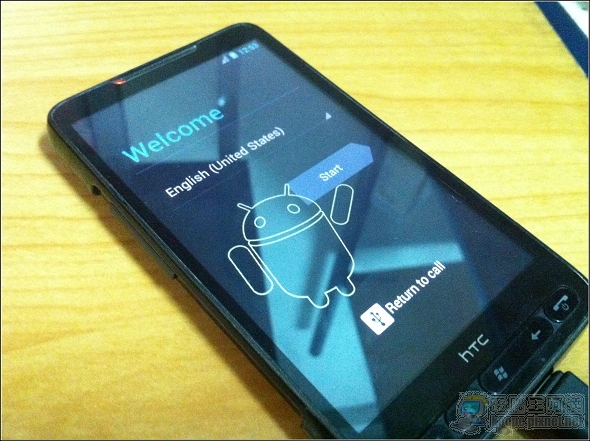
▲耶!HD2跑Android 4.0了!
筆者簡單介紹一下Android4.0的介面,該版本是多國語系版,裡面有台灣的「繁體中文」:
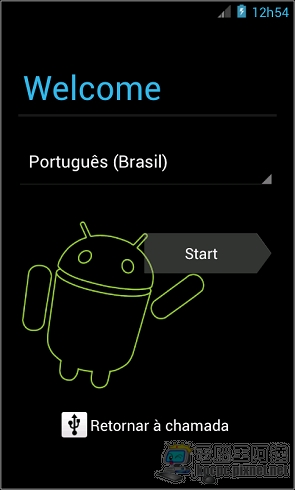
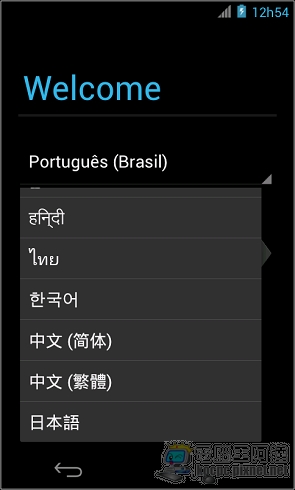
主介面與ADW LAUCHER有點像,中間是程式集,左右是常用的電話功能鍵,下方的HOME、MENU、返回鍵無法隱藏(
Beta2已經隱藏該三顆按鈕可用實體鍵即可):
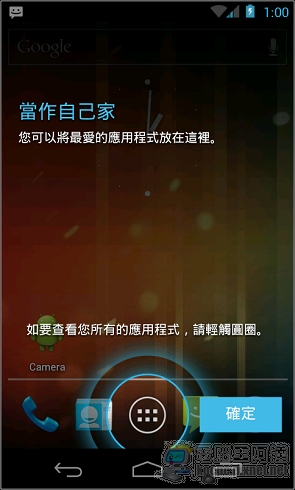
程式集採左右滑動切換方式,可快速切換至Widgets(小工具):

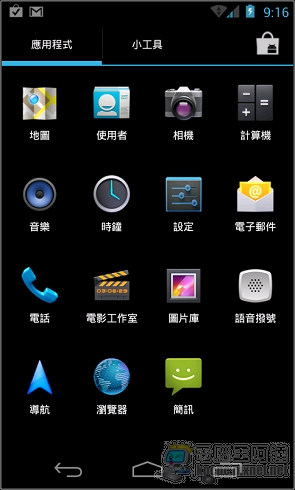
電話與聯絡人介面:
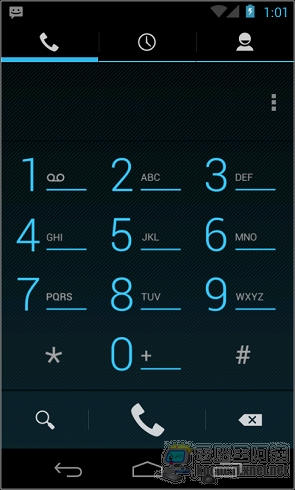
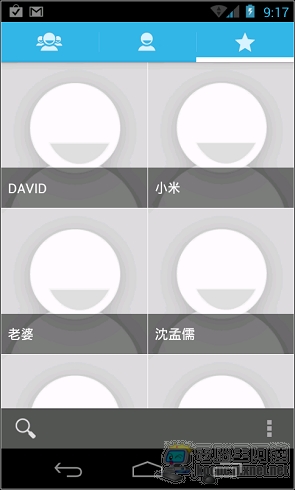
Android Market也一樣: